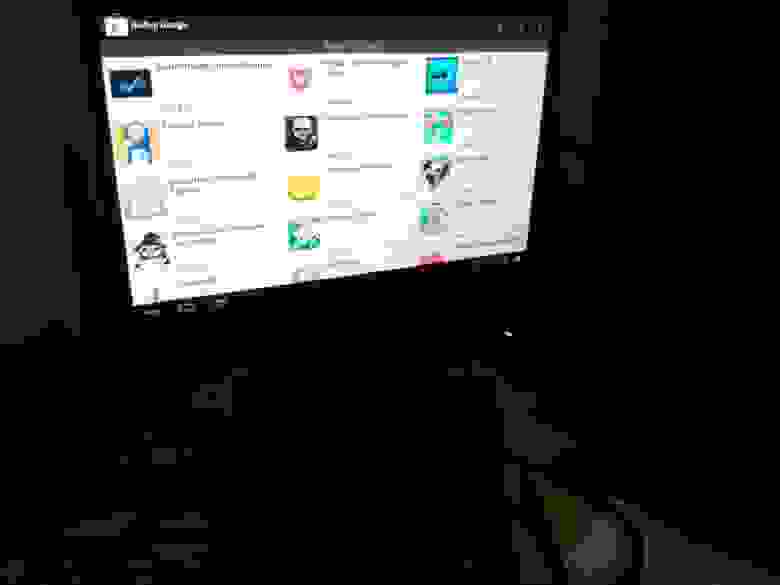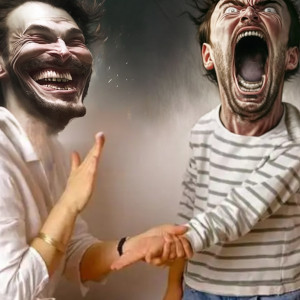Android x86 с эмулятором ARM на большом экране
Доброго времени суток.
Под катом я расскажу, как мне удалось запустить Android на eeePC и подключить к нему большой телевизор.
Дано:
Старый ноутбук с WiFi (Ethernet работать не будет)
Большой монитор или телевизор
Задача:
Установить Android на ноутбук, подключить телевизор к ноутбуку как внешний монитор.
Установить эмулятор ARM для запуска игр с нативным кодом.
Установка Android на ноутбук
1. Качаем ISO образ Android-x86-4.0-RC2 для своего ноутбука с android-x86.org/download. Обязательно ставим RC2 если далее будем устанавливать эмулятор ARM.
2. Записываем ISO на диск или на флэшку с помощью unetbootin Загружаемся с внешнего носителя и устанавливаем Android на ноутбук.
3. Обязательно устанавливаем GRUB и системную директорию в режим read/write. 

Итак получили ноутбук с Android на борту. Но многие программы не работают. Нужно установить эмулятор ARM и очень много программ заработает.
Установка эмулятора ARM
1. Качаем библиотеки для эмулятора: libhoudini.so, libvdm_houdini.so, houdini_armlibs.tgz
Или все одним архивом.
2. Передаем библиотеки на ноутбук. Проще всего сразу скачать библиотеки прямо на ноутбук. Скачанные файлы можно найти в папке /sdcard/Download. Можно отправить файлы себе письмом и открыть письмо на ноутбуке.
3. Нужно разархивировать houdini_armlibs.tgz в папку arm и скопировать файлы libhoudini.so, libvdm_houdini.so и папку arm в /system/lib. 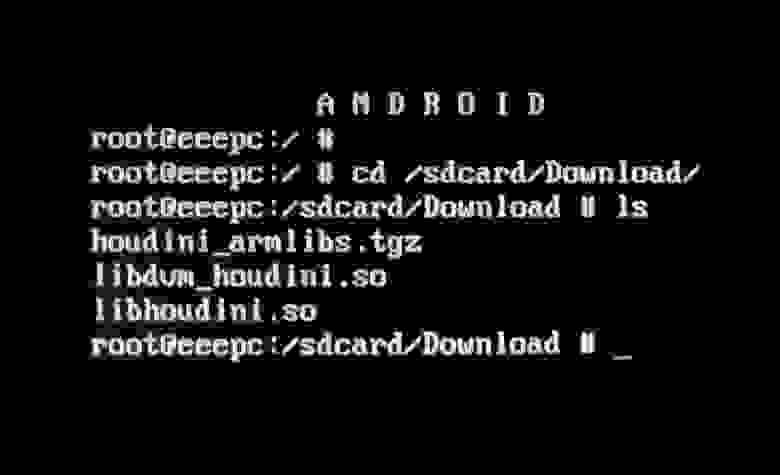
Для этого переходим в консоль (Alt + F1) и выполняем следующие команды.
cd /sdcard/Download
mkdir arm
mv houdini_armlibs.tgz arm/
cd arm
tar –xzf houdini_armlibs.tgz.
rm houdini_armlibs.tgz
cd…
cp lib* /system/lib/
cp –r arm /system/lib/
reboot
После перезагрузки заработают многие приложения, которые падали до этого.
Подключение большого монитора
Если просто взять и подключить внешний монитор к ноутбуку, то обнаружится, что Android не выводит на него графику. 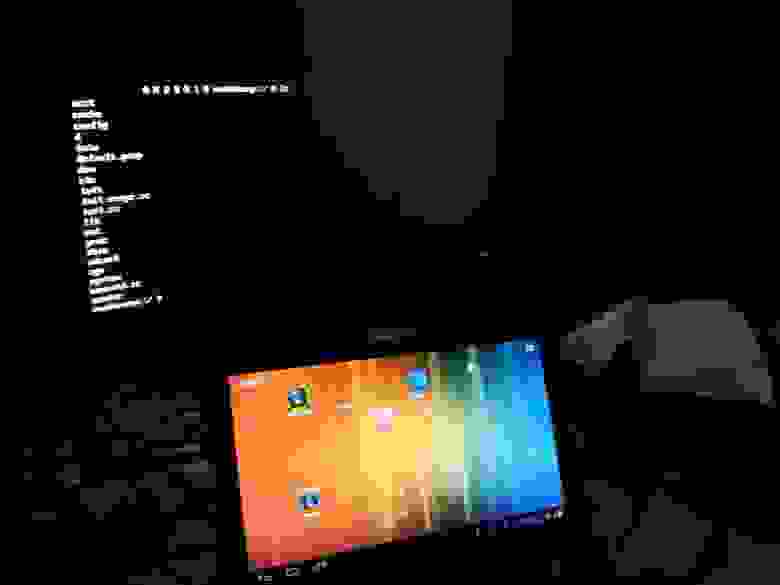
Нужно добавить несколько параметров к загрузке ядра. Лучше всего создать в GRUB отдельный пункт меню для загрузки с внешним монитором.
1. Перегружаем ноутбук и загружаемся в Debug mode.
2. Открываем файл /mnt/grub/menu.lst для редактирования
vi /mnt/grub/menu.lst
3. Переходим в режим редактирования, нажимая “I”. Копируем первый пункт меню и дописываем такие параметры к загрузке ядра
video=LVDS-1:d video=800×600 UVESA_MODE=800×600 DPI=240
4. В итоге получим такой файл. 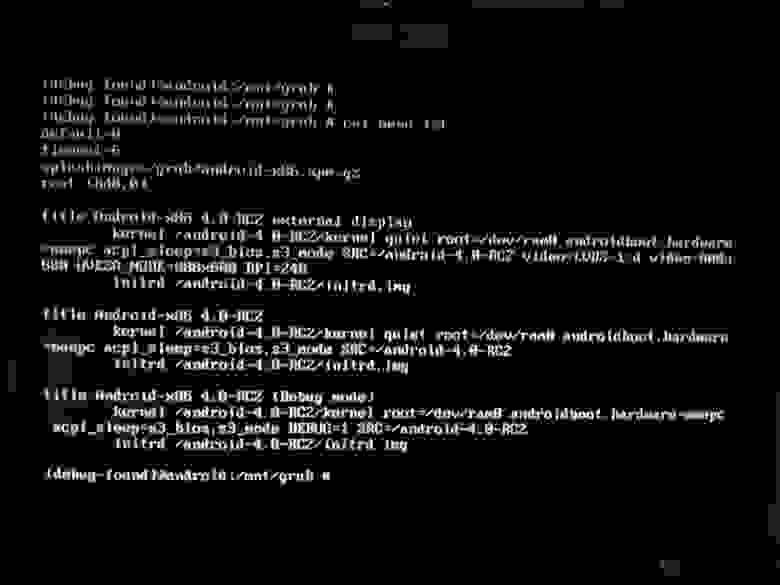
5. Сохраняемся. Esk. Shift +: Набираем x и далее Enter.
6. Перегружаем.
В итоге получили возможность загрузиться и работать с внешним монитором.
Подключаем беспроводную клавиатуру и система готова.
Update. Параметр DPI=240 позволил убрать тормоза при воспроизведении видео с youtube.
Источник
Виртуальная камера в QEMU / Android
Виртуалка qemu, клиент — android-x86. Usb-камеры нет в наличии.
Хочу заставить ватcaп принимать входящие видеозвонки, но он отказывается если локальная видеокамера не доступна.
Как можно эмулировать камеру в android-е, или пробросить ему /dev/video0 с хоста?
Как его установить в android-е? Или пробросить с хоста как-то можно? Консоль с правами администратора там есть.
Usb-камеры нет от слова совсем.
это обычный ядерный модуль, собери для своего адроид ядра.
я правда не знаю есть ли тонкости в android с v4l2 устройствами.
Эмулятор, встроенный в Android Studio умеет эмулировать камеру (какя-то анимация воспроизводится). Эмулятор можно запустить отдельно от студии, он на основе qemu.
Погуглив понял, что это реально. Но если даже соберу модуль и загружу, то, как с /dev/video0 работать начать, хотя-бы картинку туда запихать имеющимися в android утилитами? Не придётся ли ещё и ffmpeg компилировать?
Ну-ну, а на какой у тебя шине источник картинки, которую ты пробрасывать собрался?
Ни на какой. Вопрос в том как создать виртуальную камеру. И лучше со смешной картинкой.
Не получается установить скаченный apk в эмулятор, висит окошко «Installing APK. » и всё
https://img15.lostpic.net/2020/02/03/534bed1cc9058056c3b5c23cc6098910.png
Сделай из командной строки, через adb. По крайней мере есть шанс увидеть выхлоп.
На Pixel 3a android 10 встал через маркет.
Для маркета нужен аккаунт Google, а он не создаётся.
Google не нравится номер телефона, пишет «Этот номер нельзя использовать для подтверждения ID». Пробывал несколько номеров, на которые точно ничего раньше не регистрировалось. Все номера от полосатой ОПГ, но это временно.
Хотел купить usb-камеру на днях, будете смеяться — не хватило 300р.
Не знаю как.
Но вот выхлопы (кое-что видно):
Источник
Android-x86
| Разработчик: | Chih-Wei Huang (США) |
| Лицензия: | Apache Public License 2.0 (бесплатно) |
| Версия: | 9.0-r2 / 8.1-r6 (Oreo-x86) / 7.1-r5 (Nougat-x86) / 6.0-r3 / 5.1-rc1 / 4.4-r5 |
| Обновлено: | 2021-06-23 |
| Архитектура: | x86, x86-64 |
| Интерфейс: | английский / русский* |
| Рейтинг: |  |
| Ваша оценка: | |
| Категория: | Операционные системы |
| Размер: | зависит от версии |
О системе
Что нового
Новое в версии 8.1-r6 (Oreo-x86) (23.06.2020)
Новое в версии 7.1-r5 (Nougat-x86) (14.02.2021)
Новое в версии 9.0-r2 (Android 9.0.0 Pie-x86) (25.03.2020):
Новое в версии 9.0-rc1 (Android 9.0.0 Pie-x86) (15.11.2019)
Первый релиз Android 9.0.0 Pie
- Поддержка как 64-битного, так и 32-битного ядра и пользовательское пространство с последним ядром LTS 4.19.80.
- Поддержка аппаратного ускорения OpenGL ES 3.x для Intel, AMD, Nvidia и QEMU (virgl) с помощью Mesa 19.0.8.
- Поддержка OpenGL ES 3.0 через SwiftShader для программного рендеринга на неподдерживаемых графических устройствах.
- Поддержка аппаратно ускоренных кодеков для устройств с графическими процессорами Intel HD и G45.
- Поддержка безопасной загрузки из UEFI и установка на диск UEFI.
- Текстовый установщик графического интерфейса.
- Добавлена поддержка тем в GRUB-EFI.
- Поддержка мультитач, аудио, Wi-Fi, Bluetooth, датчиков, камеры и Ethernet (только DHCP).
- Автоматическое монтирование внешнего USB-накопителя и SDCard.
- Панель задач добавлена в качестве альтернативного средства запуска, которое помещает меню «Пуск» и панель недавних приложений в верхней части экрана и поддерживает режим окна произвольной формы.
- Включена ForceDefaultOrientation на устройствах без известных датчиков. Портретные приложения могут работать на альбомном устройстве без поворота экрана.
- Поддержка приложений приложений arch через нативный механизм моста. (Настройки -> Параметры Android-x86)
- Поддержка обновления с неофициальных релизов.
- Добавлена экспериментальная поддержка Vulkan для новых графических процессоров Intel и AMD. (Загрузка через Расширенные настройки -> Поддержка Vulkan)
- Эмуляция адаптера WiFi через Ethernet для повышения совместимости приложений.
- Поддержка интеграции мыши для виртуальных машин, включая VirtualBox, QEMU, VMware и Hyper-V.
Новое в версии 8.1-r1 (Oreo-x86) (15.01.2019)
Первый стабильный релиз Android-x86 8.1
- Поддержка как 64-битного, так и 32-битного ядра и пользовательского пространства с последним ядром LTS 4.19.15.
- Поддержка аппаратного ускорения OpenGL ES 3.x для Intel, AMD, Nvidia и QEMU (virgl) от Mesa 18.3.1.
- Поддержка OpenGL ES 2.0 через SwiftShader для рендеринга программного обеспечения на неподдерживаемых графических устройствах.
- Поддержка аппаратно ускоренных кодеков на устройствах с семейством графических процессоров Intel HD и G45.
- Поддержка безопасной загрузки из UEFI и установка на диск UEFI.
- Добавлен текстовый установщик интерфейса.
- Добавлена поддержка тем в GRUB-EFI.
- Поддержка Multi-Touch, аудио, Wi-Fi, Bluetooth, датчиков, камеры и Ethernet (только DHCP).
- Авто-монтирование внешнего USB-накопителя и SDCard.
- Добавлена панель задач в качестве альтернативного средства запуска, которое включает меню «Пуск» и панель недавних приложений в верхней части экрана и поддерживает режим окна произвольной формы.
- Включение ForceDefaultOrientation на устройствах без известных датчиков. Портретные приложения могут работать на альбомном устройстве без поворота экрана.
- Поддержка приложений arch через собственный механизм моста. (Настройки -> Параметры Android-x86)
- Поддержка обновления с неофициальных релизов.
- Добавлена экспериментальная поддержку Vulkan для новых графических процессоров Intel и AMD.
- Поддержка интеграции мыши для виртуальных машин, включая VirtualBox, QEMU, VMware и Hyper-V.
Новое в версии 6.0-r3
- Автоматическое монтирование CD/DVD
- Исправлена проблема с VMware, обнаруженная в 6.0-r2
- Добавлен скрипт qemu-android для запуска Android-x86 в QEMU
- Обновление до Android Marshmallow-MR2 release (6.0.1_r79)
- Обновление ядра до версии 4.4.62 с новыми патчами от AOSP
- Обновление Mesa до версии 17.0.4
- Обновление связанных проектов (libdrm, ntfs-3g, exfat, bluez)
Новое в версии 5.1-rc1
Версия 5.1-rc1 основана на Android 5.1.1_r24. Добавлены специфичные для x86 участки кода и исправлены проблемы стабильности и плавности работы.
Основные функции:
- Поддержка 64-битных ядер и 32-битных систем;
- Поддержка аппаратного ускорения OpenGL ES для чипсетов Intel / AMD (radeon / radeonsi) / Nvidia (nouveau);
- Поддержка загрузки с UEFI и установки диска UEFI;
- Добавлена возможность установки файловых систем ext4/ext3/ext2/ntfs/fat32 с помощью текстового установщика;
- Поддержка мультитача, аудио, Wi-Fi, Bluetooth, датчиков, камеры и Ethernet (только DHCP);
- Автоматическое монтирование внешних USB накопителей и карт SD;
- Поддержка виртуальных машин, включая Qemu, VirtualBox и VMware;
- Поддержка сторонних архитектур (arm / arm64) с помощью собственного механизма моста.
Новое в версии 4.4-r5
Android-x86 4.4-r5 включает исправления ошибок, обнаруженных в версии 4.4-r4. Решены проблемы со шрифтами hazi в графической библиотеке Mesa 10.5.9 на графических процессорах Intel 5-поколения.
Источник
Android-x86 (64-bit)
Android-x86 9.0 (64-bit) LATEST
Windows 7 64 / Windows 8 64 / Windows 10 64
Android-x86 (64-bit) 2021 full offline installer setup for PC
Android-x86 is a complete software solution for Android on common x86 platforms. You may think Android-x86 64 bit like an Android BSP of generic x86 platforms. This is an open-source project licensed under Apache Public License 2.0. Some components are licensed under GNU General Public License (GPL) 2.0 or later. The original plan is to host different patches for android x86 support from open source community.
Features and Highlights
- Kernel 4.19, KMS enable
- Wifi support with GUI
- Better disk installer
- Power Suspend/resume (S3 mode)
- Battery Status
- Software mouse cursor
- Mouse wheel
- Support netbook native resolution
- Audio (ALSA)
- V4l2 Camera support
- Mirror mode on external monitors
- External storage automount support
- Support external keyboard
- Debug mode with busybox
- Bluetooth
- G-sensor
- Android 9.0 (Pie) porting (pie-x86 branch)
- Upgrade kernel to 4.19 or newer
- OpenGL ES hardware acceleration for intel/radeon/nvidia/amdgpu (pstglia, mauro) and virgl(robh) GPUs.
- HDMI audio (cwhuang)
- LineageOS integration (jjm)
- Hardware-accelerated codecs
- Multiple displays support
- Better power management
- Miracast
Note: Burn .iso to CD or make bootable USB drive. In case of installing it on VMWare change virtual disk type to IDE since the default, VMWare SCSI is not supported by the Android-x86 kernel.
Download Android-x86 (64-bit) Latest Version
Screenshots
Related Downloads
- Android-x86 9.0 (32-bit)
- Android-x86 9.0 (64-bit)
Top Downloads
Comments and User Reviews
Join our mailing list
Stay up to date with latest software releases, news, software discounts, deals and more.
Each software is released under license type that can be found on program pages as well as on search or category pages. Here are the most common license types:
Freeware
Freeware programs can be downloaded used free of charge and without any time limitations. Freeware products can be used free of charge for both personal and professional (commercial use).
Open Source
Open Source software is software with source code that anyone can inspect, modify or enhance. Programs released under this license can be used at no cost for both personal and commercial purposes. There are many different open source licenses but they all must comply with the Open Source Definition — in brief: the software can be freely used, modified and shared.
Free to Play
This license is commonly used for video games and it allows users to download and play the game for free. Basically, a product is offered Free to Play (Freemium) and the user can decide if he wants to pay the money (Premium) for additional features, services, virtual or physical goods that expand the functionality of the game. In some cases, ads may be show to the users.
Demo programs have a limited functionality for free, but charge for an advanced set of features or for the removal of advertisements from the program’s interfaces. In some cases, all the functionality is disabled until the license is purchased. Demos are usually not time-limited (like Trial software) but the functionality is limited.
Trial
Trial software allows the user to evaluate the software for a limited amount of time. After that trial period (usually 15 to 90 days) the user can decide whether to buy the software or not. Even though, most trial software products are only time-limited some also have feature limitations.
Usually commercial software or games are produced for sale or to serve a commercial purpose.
Источник